macOS, 10.11 El Capitan sürümünün piyasaya sürülmesi ve System Integrity Protection Türkçe karşılığı olan Sistem Bütünlüğü Koruması’nın ya da kısaca SIP’nin piyasaya sürülmesiyle önemli ölçüde değişiklik göstermiştir. Bu, işletim sistemi için 2015 yılından bazı büyük etkileri olan bir güvenlik önlemidir.
Bugünlerde çoğumuz SIP sonrası bir MacOS’a adapte olduk. Ama hala ne olduğunu, tam olarak ne yaptığını ve neden en iyi şekilde bıraktığınızı merak edebilirsiniz. Öyleyse SIP’e, hangi amaca hizmet ettiğini ve neden ilk etapta geldiğini ele alalım.
macOS Sistem Bütünlüğü Koruması Nedir ?
Basitçe söylemek gerekirse, Sistem Bütünlüğü Koruması, MacOS kurulumunuzun ve çekirdek işlemlerinin belirli bölümlerini korumak için sunulan bir güvenlik önlemidir ve üçüncü taraf çekirdek uzantılarını denetlemektir. Sisteminizin parçalarını modifikasyondan aktif olarak korur ve güvenli olmayan uzantıların yüklenmesini engeller.
SIP etkinken, bazı alanlar sisteminizin bütünlüğünü koruyarak (şaşırtıcı olmayan şekilde) tamamen sınırsızdır. Apple’ın geliştirici programıyla belirli imtiyazlar kazanabilir, imzalı yazılımların sürücü yükleme gibi işlemleri gerçekleştirmesini sağlayabilirsiniz.
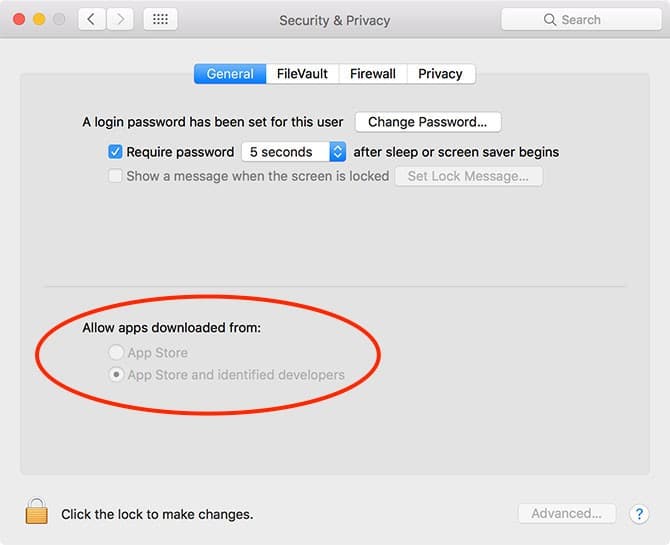
SIP görünmez ve tamamen arka planda çalışır. Apple’ın imzasız üçüncü taraf yazılımların yüklenmesini engelleyen diğer güvenlik özelliği olan Gatekeeper ile aynı şey değildir. Ancak, kesinlikle Apple’ın daha önce Dosya Karantinası olarak bilinen teknolojiyi tanıttığını gösteren güvenlik bilincinin bir parçasıdır.
Sistem Bütünlüğü Koruması Neden Gereklidir ?
SIP, Mac’inizi istenmeyen program, virüslerden korumaktadır. Bu, artan bir macOS malware tehdidi karşısında ortaya çıkan bir güvenlik özelliğidir. Mac için üretilen kötü amaçlı yazılımlarda bulunmaktadır. En basitinden olacak şekilde JavaScript “fidye yazılımı” dan yönetici parolanızı çalmaya çalışan yaygın kötü amaçlı yazılımlara kadar pek çok belgelenmiş kötü amaçlı program ve yazılımlar bulunmaktadır. SIP ve Gatekeeper sadece bu tehditlere karşı korumaya yardımcı olmaktadır. Mac tehlikeleri, özellikle Java eklentisi ve Adobe Flash gibi tarayıcı teknolojileri söz konusu olduğunda gerçek bir sorun olarak karşımıza gelmektedir.
Kısaca açıklayacak olur isek Mac’iniz bile güvende değil. Hangi kök erişiminin yapabileceğini sınırlayarak, Apple, sizin ve sisteminizin en hassas kısımları arasında etkili bir bariyer oluşturur. Bu yaklaşımın yan etkisi, özellikle görünüm ve uygulama davranışıyla birlikte, artık tam kontrole sahip olmamanızdır. Apple’ın MacOS üzerindeki bu sıkışıklığı, bazı kullanıcıların platformun Apple’ın mobil platformunun iOS’daki ayak izlerini yakından takip ettiğinden şikayet etmesine neden olmuştur.
SIP Hangi Klasörleri Korur ?
SIP dizinleri, süreçleri ve çekirdek uzantılarını etkiler. Bu, aşağıdaki dizinlerde değişiklik yapamayacağınız anlamına gelerek sistemsel dosyalar üzerinde her hangi bir değişiklik olmamasını sağlamaktadır.
- /System
- /usr
- /bin
- /sbin
Bu dizinlerin çoğu bile görünür durumda değildir, bu yüzden koruma temel olarak üçüncü taraf programlarının bu alanlara yazılmasını önlemeyi amaçlamaktadır. Bu ayrıca, çekirdek sistem dosyalarında değişiklik yapma yeteneğini de içerir, bu da SIP öncesi makrodan daha az özelleştirme anlamına gelir. Bunun haricinde yer alan bir çok farklı dizinde değişiklik yapabilme imkanınız bulunmaktadır.
Ayrıca bir çok Apple uygulaması MacOS ‘unuzda bu koruma yöntemi sayesinde korunmaktadır. Son olarak ise, üçüncü taraf çekirdek uzantıları (sürücüler dahil) artık bir Apple Geliştirici Kimliği ile imzalanmalıdır. İmzasız çekirdek uzantıları varsa bilgisayarınıza yüklenme izni verilmez.
macOS Sistem Bütünlüğü Korumasını Devre Dışı Bırakmak
SIP’yi devre dışı bırakmaya karar verirseniz, Mac’inizin teknik olarak OS X 10.10 Mavericks’i çalıştırırken olduğu kadar güvenli olmayacağını unutmayın. Yine de, yönetici ayrıcalıkları gerektiren sürücünün belirli alanlarına yazmak için root erişimi sağlamanız gerekecektir. Daha sonra yapmaya karar verirseniz SIP’yi kolayca yeniden etkinleştirebilirsiniz.
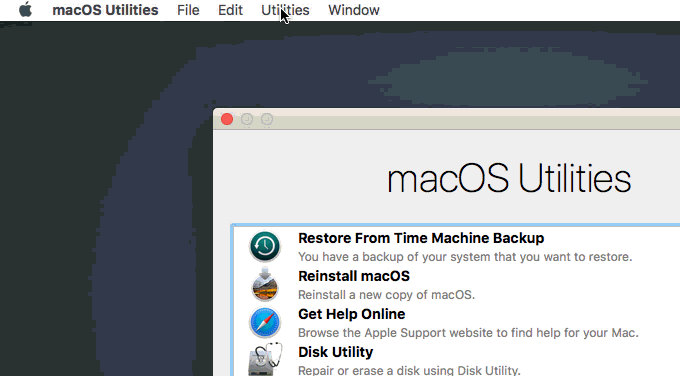
Korunan bir klasörde değişiklik yapmanız veya bunu yapma ayrıcalığına sahip olmayan bir yazılım kullanmanız gerekiyorsa, yapmanız gereken işlemler :
- Sol üstteki Apple logosunu ve “Yeniden Başlat” ‘ı seçerek Mac’inizi yeniden başlatın.
- Mac’inizi Kurtarma Moduna girmek için önyüklerken “Command + R” tuşunu basılı tutun.
- Mac’iniz önyüklendikten sonra, Yardımcı Programlar’a gidin ve Terminal’i başlatın.
- Csrutil’i devre dışı bırakın ve Enter’a basın.
- Mac’inizi normal şekilde yeniden başlatın.
Artık SIP ‘ı devre dışı bırakma işlemini başarıyla gerçekleştirmiş bulundunuz. Eğer bu özelliği tekrardan aktifleştirmek istiyorsanız Kurtarma Moduna geri dönerek, Terminali başlatıp, csrutil temizleyerek ve ardından özelliği yeniden etkinleştirebilirsiniz.